Κάθε φορά που ένα αρχείο χρησιμοποιείται από μια εφαρμογή ήΥπηρεσία των Windows, παίρνει κλειδωμένο από το σύστημα, αποτρέποντάς σας από τη διαγραφή, μετονομασία ή μετακίνηση. Παρόλο που είναι ένα χαρακτηριστικό γνώρισμα, μερικές φορές τα Windows διατηρούν το αρχείο κλειδωμένο ακόμα και όταν τελειώσουμε με αυτό και αναφέρει ένα ενοχλητικό μήνυμα "Δεν μπορεί να διαγραφεί αρχείο: Χρησιμοποιείται από άλλο πρόγραμμα" σε ένα παράθυρο διαλόγου. Αυτό το πρόβλημα μπορεί να είναι τόσο ενοχλητικό που χρειάζεται να επαναφέρουμε τον υπολογιστή για να διαγράψουμε ή να μετακινήσουμε το αρχείο. Τον περασμένο μήνα καλύψαμε ένα εργαλείο που ονομάζεται Free File Unlocker, το οποίο σας επιτρέπει να ξεκλειδώσετε αρχεία και φακέλους που κλειδώνουν το σύστημα και σας επιτρέπει να εκτελέσετε δράσεις διαγραφής, μετονομασίας, αντιγραφής και μετακίνησης, ακόμη και όταν χρησιμοποιούνται. Εάν η εφαρμογή αυτή δεν πληροί τις απαιτήσεις σας ή απλά θέλετε μια άλλη εναλλακτική λύση, τότε UnlockMe είναι αυτό που ίσως πρέπει να δοκιμάσετε. Σε σχέση με την προηγούμενη εφαρμογή, είναι ένα βοηθητικό πρόγραμμα ξεκλειδώματος αρχείων που σας επιτρέπει να ξεκλειδώνετε πολλαπλά αρχεία και φακέλους κάθε φορά και να εκτελείτε ενέργειες μετά την ξεκλειδώματος στα αρχεία, τους φακέλους και τις υπηρεσίες. Μπορεί να είναι ιδιαίτερα χρήσιμο όταν προσπαθείτε να διαγράψετε τους ιούς ή να τερματίσετε τις διαδικασίες κακόβουλου λογισμικού που επανεκκινούν μόλις τους κλείσετε ή αποτρέψετε τη διαγραφή τους.
Η διασύνδεση είναι αρκετά συνηθισμένη, αν και η εφαρμογή τακτοποιεί τη δουλειά που έχει σχεδιαστεί να κάνει. Εχει ένα Μονοπάτι στο επάνω μέρος, για να επιλέξετε χειροκίνητα αρχεία και φακέλους για ξεκλείδωμα μέσω του κουμπιού περιήγησης. Υπάρχει ένα Επεξεργάζομαι, διαδικασία η λίστα είναι στο κέντρο που καταγράφει Επεξεργάζομαι, διαδικασία όνομα, PID, Ιδιοκτήτης, Μονοπάτι κ.λπ., ενώ Μετά το ξεκλείδωμα / τερματισμό τμήμα στο κάτω αριστερά περιλαμβάνει Να μην υπάρχει τίποτα, Διαγραφή, Μετονομασία σε και Μετακομίζω κάπου. Εκτός από αυτό είναι Φρεσκάρω και Εμφάνιση όλων των κλειδαριών επιλογές. Το Ξεκλείδωμα, Ξεκλείδωμα όλων και Τερματίζω Τα κουμπιά εμφανίζονται επίσης στο κάτω μέρος.
Για να δείτε όλη την τρέχουσα διαδικασία, επιλέξτε Εμφάνιση όλων των κλειδαριών και κάντε κλικ Φρεσκάρω. Τώρα, επιλέξτε μια διαδικασία που θέλετε να ξεκλειδώσετε από τη λίστα, ορίστε το Μετά το ξεκλείδωμα λειτουργία και κάντε κλικ Ξεκλείδωμα για να το ξεκλειδώσετε. Ομοίως, μπορείτε να τερματίσετε τη διαδικασία με κλικ Τερματίζω κουμπί.

Το UnlockMe ενσωματώνει την επιλογή ξεκλειδώματος στην Εξερεύνηση των Windows, κάντε δεξί κλικ στο μενού περιβάλλοντος για αρχεία και φακέλους. Κάντε δεξί κλικ σε ένα αρχείο ή φάκελο και επιλέξτε UnlockMe από το μενού για να ξεκλειδώσετε ένα μόνο στοιχείο.
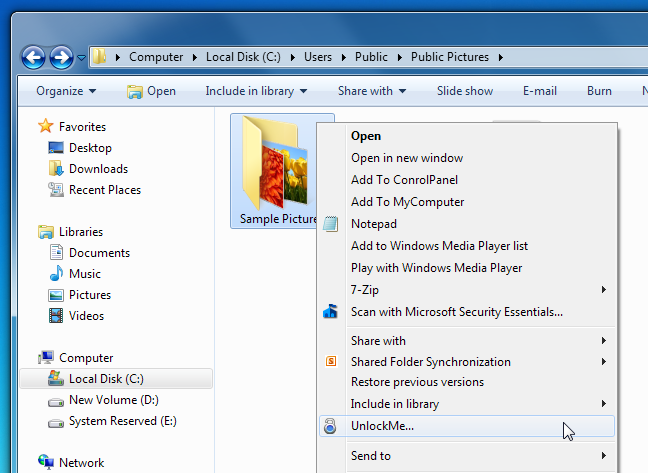
Το UnlockMe είναι μια εξαιρετική εφαρμογή που είναιπαρουσιάζεται με απλοϊκό τρόπο για να είναι εύκολο στη χρήση. Λειτουργεί στα Windows XP, τα Windows Vista και τα Windows 7. Η δοκιμή εκτελέστηκε σε Windows 7 Ultimate έκδοση.
Κάντε λήψη του UnlockMe













Σχόλια